X
Nuestro equipo de editores e investigadores capacitados han sido autores de este artículo y lo han validado por su precisión y amplitud.
El equipo de contenido de wikiHow revisa cuidadosamente el trabajo de nuestro personal editorial para asegurar que cada artículo cumpla con nuestros altos estándares de calidad.
Este artículo ha sido visto 8186 veces.
Este wikiHow te enseñará a eliminar un sitio que hayas guardado en Google Maps cuando utilices un iPhone o iPad.
Pasos
-
1Abre Google Maps en tu iPhone o iPad. Es el icono de mapa que por lo general se encuentra en la pantalla de inicio.
-
2Pulsa en ≡. Se encuentra en la esquina superior izquierda de la pantalla.
-
3Pulsa en Tus sitios. Se encuentra en la parte superior del menú.
-
4Pulsa en la pestaña GUARDADOS. Se encuentra en la parte superior central de la pantalla. Aparecerá una lista de categorías.
-
5Pulsa en la categoría que indica el sitio que quieres eliminar. Los sitios guardados se archivan en Favoritos, Quiero ir y Sitios destacados.
-
6Pulsa en el sitio que quieres eliminar. Así abrirás la página de información de ese sitio.
-
7Pulsa en GUARDADOS. Es el icono de marcador verde que tiene una bandera blanca adentro. Así ampliarás la lista de categoría una vez más y verás una marca de verificación de color azul en la categoría en donde está guardado el sitio.
-
8Pulsa en la marca de verificación. Así eliminarás el sitio de la categoría, lo cual también lo eliminará de tus sitios guardados.Anuncio
Acerca de este wikiHow
Anuncio




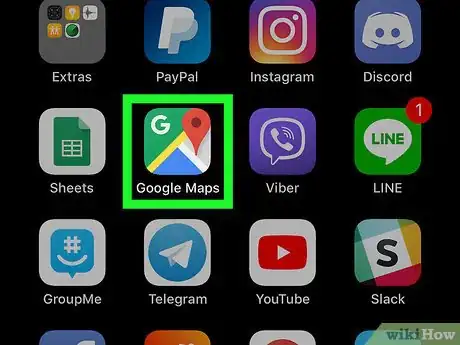
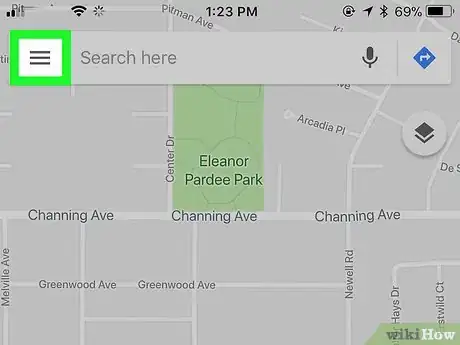
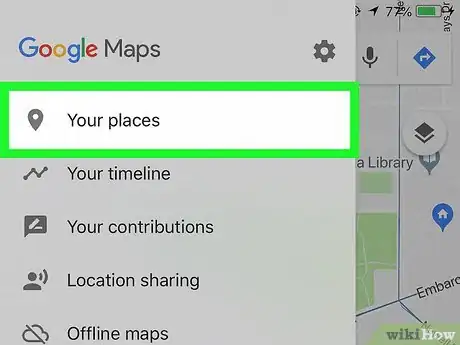

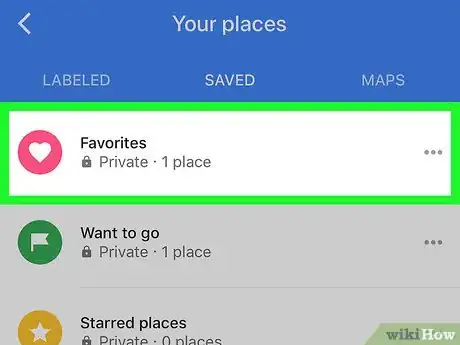
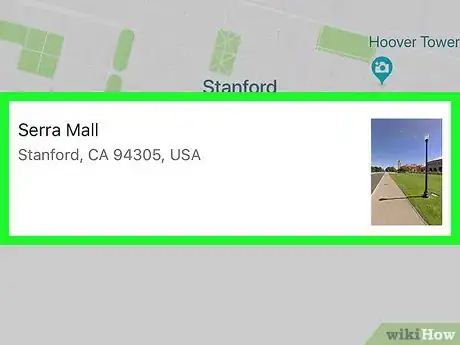
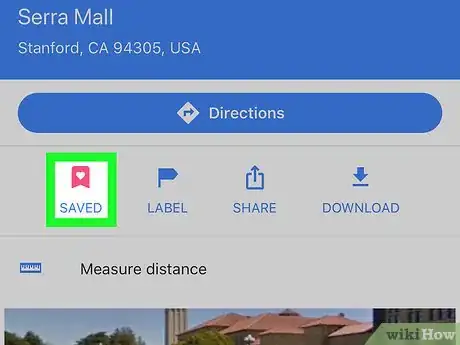
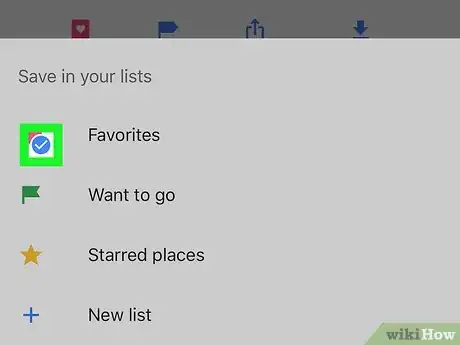
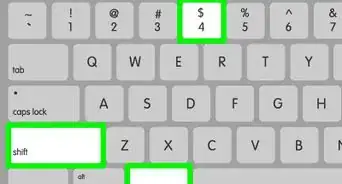
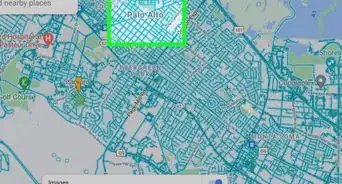
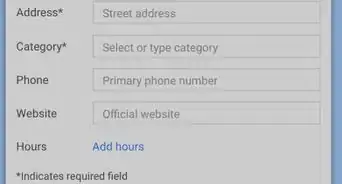

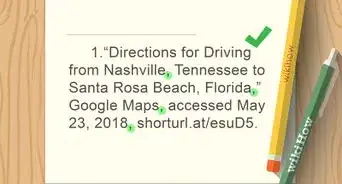

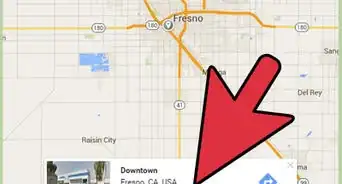

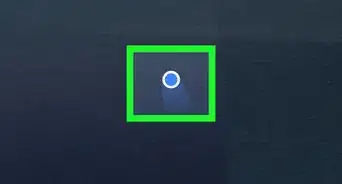
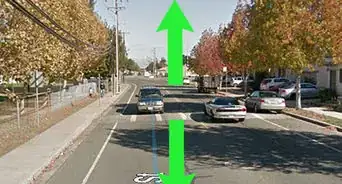
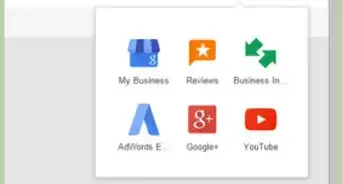
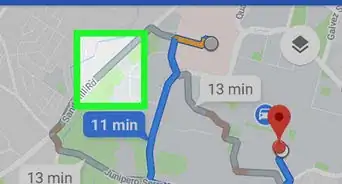


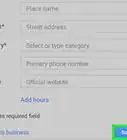
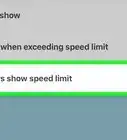

El equipo de contenido de wikiHow revisa cuidadosamente el trabajo de nuestro personal editorial para asegurar que cada artículo cumpla con nuestros altos estándares de calidad. Este artículo ha sido visto 8186 veces.